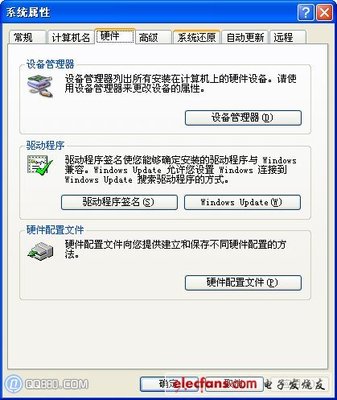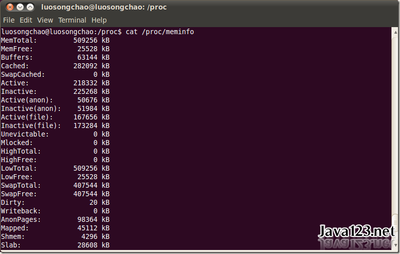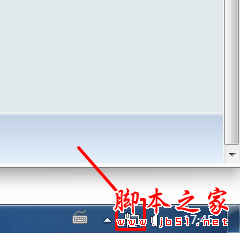
win7系统如何查看网卡或无线网卡型号——简介
win7比以前XP好多了,很多硬件的驱动都自带,不想以前的XP装完后 还要挨个打补丁,但是!有时候我们电脑因为特殊关系,特别是网卡或者无线网卡的驱动是win7不自带的,驱动软件有时候也打不上,那么该如何查看电脑的网卡驱动自己去官网下载呢?
win7系统如何查看网卡或无线网卡型号——方法/步骤win7系统如何查看网卡或无线网卡型号 1、
在桌面右键点击“我的电脑”,选择“管理”。
win7系统如何查看网卡或无线网卡型号 2、
在弹出的对话窗口中点击“设备管理器”
win7系统如何查看网卡或无线网卡型号 3、
点击“网络适配器”前面的三角形,展开你电脑加载的网卡
PS:其实这里就显示了你所有的网卡信息了。
win7系统如何查看网卡或无线网卡型号 4、
在你想看查看的有线网卡/无线网卡上右键-----属性
win7系统如何查看网卡或无线网卡型号_没有网络适配器
win7系统如何查看网卡或无线网卡型号 5、
点击网卡属性的“详细信息”,在出现的信息上右键----复制。
复制的这个就是你想要知道的网卡型号了,如果有需要就打开百度,搜索一下即可。
win7系统如何查看网卡或无线网卡型号_没有网络适配器
 爱华网
爱华网